35-日志分析与管理平台
本章节下载: 35-日志分析与管理平台 (5.52 MB)
目 录
1.2 登录SecPath ACG1000日志分析与管理平台
1.3 退出SecPath ACG1000日志分析与管理平台
1.4 SecPath ACG1000日志分析与管理平台用户类型及其权限
1.5 SecPath ACG1000日志分析与管理平台页面布局
1.6 SecPath ACG1000日志分析与管理平台功能
为了方便网络管理员对新华三技术有限公司(以下简称 H3C)的ACG网络设备进行操作和维护,H3C 特推出了SecPath ACG1000日志分析与管理平台(以下简称ACG1000 Manager)。网络管理员可以使用ACG1000 Manager的Web 界面直观地管理和维护网络设备。
设备在出厂时已经设置了默认的Web登录信息,用户直接使用该默认信息登录设备的Web界面。
默认的Web 登录信息包括:
· 用户名:“super”
· 密码:“super.123”
采用 Web 方式登录设备的步骤如下:
(1) 启动浏览器,输入登录信息。在PC上启动IE浏览器(建议使用IE9.0 及以上版本),例如安装服务器在地址栏中输入“http://127.0.0.1”后单击<Enter>键,即可进入如图1-1所示的SecPath ACG1000日志分析与管理平台登录页面。
(2) 输入系统缺省的用户名“super”和密码“super.123”,并输入验证码,点击<登录>按钮即可进入ACG1000 Manager并进行管理操作。
图1-1 SecPath ACG1000日志分析与管理平台登录页面
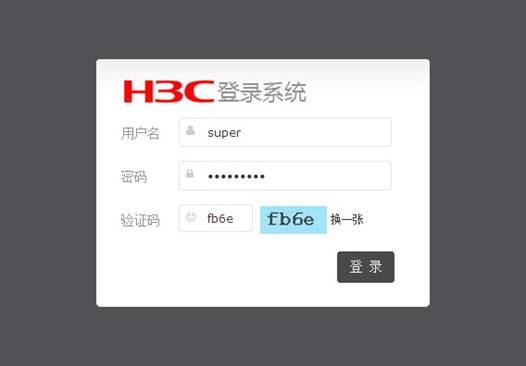
单击 SecPath ACG1000日志分析与管理平台页面右上角的<退出>按钮退出SecPath ACG1000日志分析与管理平台。
ACG1000 Manager管理员类型:super、admin_config、admin_user 、admin_audit。各管理员类型其对应的描述如表1-1所示。
|
管理员类型 |
描述 |
|
super |
超级管理员:具有任何权限,和所有资源分配权限,默认密码:super.123 |
|
admin_config |
内置配置管理员:内置配置管理员,拥有给管理员授权的权限,默认密码:config.123 |
|
admin_user |
内置用户管理员:内置用户管理员,拥有添加管理员和设备管理的权限,默认密码:user.123 |
|
admin_audit |
内置审计管理员:内置审计管理员,拥有对所有用户操作审计的权限,默认密码:audit.123 |
ACG 1000 Manager支持对管理员密码进行重置,
SecPath ACG1000日志分析与管理平台页面布局分三大区域,如图1-2所示。
(1) 导航栏:以导航树的形式组织设备的ACG1000 Manager功能菜单。用户在导航栏中可以方便的选择功能
(2) 辅助区:显示当前配置区的页面在导航栏中的路径,并提供<退出>按钮可以退出ACG1000 Manager
(3) 内容区:用户进行配置和查看的区域
图1-2 SecPath ACG1000日志分析与管理平台页面布局
SecPath ACG1000日志分析与管理平台功能具体介绍如表1-2所示。
表1-2 SecPath ACG1000日志分析与管理平台功能列表
|
监控统计 |
系统状态 |
显示系统当前的状态信息 |
|
设备流量监控 |
对系统管理的设备进行流量监控 |
|
|
应用流量监控 |
对设备下的应用进行流量监控 |
|
|
虚拟账号 |
可针对所管理设备和此设备内存在的账号进行查询显示 |
|
|
用户统计 |
可针对所管理设备和此设备内存在的用户进行查询显示 |
|
|
设备管理 |
设备管理 |
添加或删除设备或设备组 |
|
设备升级 |
上传设备版本文件或特征库文件并对设备进行下发升级 |
|
|
批量配置管理 |
对所管理设备进配置备份 |
|
|
策略管理 |
地址对象 |
管理地址和地址组对象 |
|
服务对象 |
管理自定义服务,服务组和预定义服务对象 |
|
|
时间对象 |
管理时间对象,包括单次计划和循环计划 |
|
|
应用对象 |
管理应用和应用组对象 |
|
|
URL对象 |
管理URL对象,可对URL分类进行升级 |
|
|
关键字对象 |
管理关键字对象 |
|
|
策略模板 |
创建所要下发的策略模板 |
|
|
策略下发 |
下发所创建好的策略模板 |
|
|
设备策略 |
选择设备进行查看所选设备的策略 |
|
|
日志查询 |
设备操作日志 |
显示设备操作的日志信息 |
|
系统事件日志 |
显示系统事件的日志信息 |
|
|
NAT日志 |
显示源NAT、目的NAT的日志信息 |
|
|
上网行为日志 |
显示用户上网行为的日志信息 |
|
|
网络层攻击日志 |
显示网络层攻击安全的日志信息 |
|
|
流量阻断日志 |
显示流阻断日志信息 |
|
|
统计报表 |
报表文件 |
选择所产生的报表文件进行查看或下载 |
|
报表任务 |
创建所要生成的报表任务 |
|
|
系统管理 |
管理员 |
添加删除管理员以及授权管理员角色 |
|
网管系统日志 |
显示平台系统各功能操作、告警日志 |
|
|
日志上报 |
将日志整合上报至FTP或SFTP服务器 |
|
|
时间同步 |
平台与所管理设备时间同步 |
|
|
管理邮件列表 |
报表和告警所调用的管理邮件地址 |
|
|
邮件服务器配置 |
“管理邮件列表”内所发送邮件的服务器配置 |
|
|
数据库维护 |
数据库备份还原 |
|
|
管理设定 |
Syslog端口以及tomcat服务器端口设定,管理员登录重试次数设定 |
|
|
产品激活 |
license授权激活 |
监控统计提供的功能:
· 系统状态
· 设备流量监控统计
· 应用流量监控统计
· 虚拟账号
· 用户统计
ACG1000 Manager在登录系统后或者在导航栏中选择“监控统计 > 系统状态”,进入系统主页,也就是系统状态页面,显示系统信息,设备流量TOP5,最新日志统计,最新报表文件汇总。
图2-1 系统信息
图2-2 设备流量TOP5
图2-3 最新日志统计
图2-4 最新报表文件汇总
在登录ACG1000 Manager系统后或者在导航栏中选择“监控统计 > 设备流量监控”,单击需要查看的设备名称,查看所选设备流量图表。
图2-5 设备流量监控图表
在导航栏中选择“监控统计 > 设备流量监控”,在“设备名称”中输入需要过滤的设备名称关键词或者在“设备IP”中输入需要过滤的设备IP的关键词,点击<搜索>即可过滤出相应的设备。如图所示。
图2-6 过滤设备名称
图2-7 过滤设备IP
在导航栏中选择“监控统计 > 设备流量监控”,在“设备状态”中点击向下的箭头,弹出设备状态选择框,点击相应的状态即可过滤出对应的状态的设备。选择设备状态:全部、在线设备、离线设备、下线设备、连接中设备,图示例选择全部。
图2-8 选择设备状态
查看所选设备最近一天详细流量图表,包含:设备运行状态、设备健康状况(CPU|MEM|磁盘)、设备流量趋势TOP10、用户流量排名TOP10、应用流量占比TOP10、在线活跃用户数。
图2-9 设备运行状态
图2-10 设备健康状况(CPU|MEM|磁盘)
图2-11 设备流量趋势TOP10
图2-12 用户流量排名TOP10
图2-13 应用流量占比
图2-14 在线活跃用户数
在登录ACG1000 Manager系统后或者在导航栏中选择“监控统计 > 应用流量监控”,点击“请选择设备”,弹出选择框,选择需要监控的设备,完成后点击<确定>,如图所示。
图2-15 选择应用流量监控设备
提交后进入相应设备的应用流量监控界面。如图所示。
图2-16 应用流量监控界面
在登录ACG1000 Manager系统后或者在导航栏中选择“监控统计 > 应用流量监控”,在选定统计目标后,点击“请选择应用”,弹出选择框,选择需要监控流量的应用,完成后点击<确定>提交配置,如图所示。
图2-17 选择应用流量监控应用
提交后进入相应设备的应用流量监控界面。如图所示。
图2-18 应用流量监控界面
在登录ACG1000 Manager系统后或者在导航栏中选择“监控统计 > 应用流量监控”,在选定统计设备和应用后,点击“请选择用户”,弹出选择框,选择需要监控流量的用户,完成后点击<确定>提交配置,如图所示。
图2-19 选择应用流量监控用户
提交后进入相应设备的用户流量监控界面。如图所示。
图2-20 应用流量监控界面
在登录ACG1000 Manager系统后或者在导航栏中选择“监控统计 > 应用流量监控”,在选定统计设备后,点击“时间范围”后的输入框,弹出选择框,选择需要监控流量时间范围,在“统计依据中”选择流量方向。通过时间范围,统计依据过滤,如图展示最近一天,总流量。
图2-21 时间过滤监控页面
在导航栏中选择“监控统计 > 虚拟账号”,进入虚拟账号显示界面,选定统计时间、设备以及需要查询的账号后,点击<搜索>即可搜索出相应的账号信息。
图2-22 虚拟账号显示
在导航栏中选择“监控统计 > 用户统计”,进入用户统计界面,单击“时间”,在下拉框中选择统计时间,如图所示。
图2-23 选择统计时间
点击<设备>,在弹出的选择框中选择相应的设备,并点击<确定>按钮提交配置。
图2-24 选择设备
点击<用户>,在弹出的选择框中选择需要查看的用户,再点击<确认>提交配置。
图2-25 选择用户
最后点击<搜索>,即可在界面查看该用户的统计信息,主要包含:用户聊天虚拟身份信息,用户日志,应用流量比例TOP10、用户-访问网站分析TOP10、用户流量趋势、用户聊天热点应用TOP10、用户访问TOP3网站类网站占比、认证用户在线时长、时间轴。
图2-26 用户统计信息
Web页面提供的配置功能:
· 设备管理
· 设备升级
· 批量配置管理
在导航栏中选择“设备管理 > 设备管理”,当前页面显示设备组、添加、编辑、删除、移动设备至、导入、模板下载、导出、搜索、刷新时长。
图3-1 设备管理界面
在导航栏中选择“设备管理 > 设备管理”,点击<添加>按钮,在下拉框中选择“设备”,在设备配置框中输入所需填写信息(名称、描述、设备IP、用户名、密码、设备组)。
图3-2 设备配置
在导航栏中选择“设备管理 > 设备管理”,点击<添加>按钮,在下拉框中选择“设备组”,在设备组配置框中输入所需填写信息(名称、描述、已选设备)。
图3-3 添加设备组
在导航栏中选择“设备管理 > 设备管理”,选中相应的设备组,勾选需要的设备,点击<编辑>按钮,在下拉框中选择“设备组”或“设备”,进入设备组或设备编辑界面,在配置框中输入所需填写信息。
图3-4 编辑设备组
图3-5 编辑设备
在导航栏中选择“设备管理 > 设备管理”, 选中相应的设备组,勾选需要的设备,点击<删除>按钮,在下拉框中选择“设备组”或“设备”,界面弹出“您是否确定要删除选中的表项?”提示框,点击<确定>提交,即可删除对应的设备组或设备。
图3-6 删除设备组/设备提示框
在导航栏中选择“设备管理 > 设备管理”, 选中相应的设备组,勾选需要的设备,点击<移动设备至>按钮,弹出“选择设备组”框,选中目标分组,点击<确定>提交配置。
图3-7 移动设备至分组
在导航栏中选择“设备管理 > 设备管理”, 选中相应的设备组,勾选需要的设备,点击<导出>按钮,即可下载对应设备的配置信息。
图3-8 设备配置导出
在导航栏中选择“设备管理 > 设备管理”,点击<导入>按钮,在导入框中点击“浏览”,选择需要的文件,点击<导入>将配置文件导入到网管服务器中。
图3-9 设备配置导入
在导航栏中选择“设备管理 > 设备管理”,点击<模板下载>按钮,在提示框中点击<确定>,即可下载配置文件模板到本地。
图3-10 下载设备配置模板
在导航栏中选择“设备管理 > 设备管理”,点击<搜索>按钮,在设备搜索框中填写相应的查询信息,点击<确定>,搜索到相应设备。
图3-11 设备搜索
在导航栏中选择“设备管理 > 设备升级”,进入设备升级界面。如图所示。
图3-12 设备升级页面
在导航栏中选择“设备管理 > 设备升级”,进入文件上传界面。选择本地版本文件或者本地特征库文件后,点击<上传>即可将文件上传至网管服务器。
图3-13 文件上传
在导航栏中选择“设备管理 > 设备升级”,进入设备升级界面。勾选需要升级的设备,点击<设备升级>,选择系统文件升级或者APP特征库升级,可对此设备进行版本或特征库升级:
图3-14 设备升级配置
在导航栏中选择“设备管理 > 设备升级”,进入设备升级界面。勾选需要重启的设备,点击<重启>,选择是否保存配置并点击<确定>提交。
图3-15 设备重启
在导航栏中选择“设备管理 > 设备升级”,进入设备升级界面。点击<全部设备升级>,选择系统文件升级或者APP特征库升级,在弹出框中勾选相应的选项,并点击<确定>提交配置。
图3-16 全部设备升级
图3-17 全部设备系统文件升级
图3-18 全部设备APP特征库文件升级
在导航栏中选择“设备管理 > 设备升级”,进入设备升级界面。点击<全部设备重启>,在弹出框中勾选是否保存配置,并点击<确定>提交配置。
图3-19 全部设备重启
全部停止功能可对所有正在升级过程中的设备进行暂停。
在导航栏中选择“设备管理 > 设备升级”,进入设备升级界面。点击<全部停止>,系统提示正在停止,完成后提示“执行停止任务成功”。
图3-20 全部停止成功
通过升级设置可以配置升级的各项参数。
在导航栏中选择“设备管理 > 设备升级”,进入设备升级界面。点击<升级设置>,进入设备升级设置页面,如图所示。
图3-21 设备升级设置
表3-1 设备升级设置参数
|
项目 |
说明 |
|
同时执行任务数 |
默认10个,最大为50个 |
|
最大重试次数 |
默认3次,最大为10次 |
|
重试间隔 |
默认30分钟,最大60分钟 |
|
升级超时时间 |
默认2小时,最大24小时 |
|
升级版本成功后自动重启设备 |
勾选后,升级版本成功后设备自动重启 |
可针对设备名称、设备IP、设备SN、升级状态进行过滤搜索,支持模糊搜索;
在导航栏中选择“设备管理 > 设备升级”,进入设备升级界面。输入设备名称、设备IP、设备SN、升级状态中的一个或者多个,点击<搜索>即可搜索出符合搜索条件的设备。
图3-22 设备搜索
可对当前设备的配置进行备份或下载。
在导航栏中选择“设备管理 > 批量配置管理”,进入批量配置管理界面。点击<搜索>,在搜索条件中输入设备名称或者设备IP,点击<确定>提交。
图3-23 查找设备
在导航栏中选择“设备管理 > 批量配置管理”,进入批量配置管理界面。点击<搜索>,在搜索条件中输入设备名称或者设备IP,点击<确定>提交。
勾选搜索出来的设备名称,点击<备份>即开始备份该设备配置,备份状态显示“正在备份”,备份成功后备份状态显示“备份成功”。
图3-24 设备配置备份
创建备份后可以点击后面的<查看>来查看和下载备份配置。
图3-25 备份历史查看
通过创建备份计划来对设备配置进行周期性备份。
在导航栏中选择“设备管理 > 批量配置管理”,进入备份计划界面。点击<新建>,配置备份计划相关参数。
图3-26 制定备份计划
表3-2 备份计划说明
|
项目 |
说明 |
|
计划名称 |
备份计划的名称 |
|
是否启用 |
选择是否启用该计划 |
|
备份类型 |
选择是每日、每周或每年的时间间隔机型备份 |
|
备份时间 |
选择备份时间点 |
|
已选设备 |
选择需要进行周期性备份的设备 |
策略管理提供的配置功能:
· 地址对象
· 服务对象
· 时间对象
· 应用对象
· URL对象
· 关键字对象
· 策略模板
· 策略下发
· 设备策略
地址对象是配合集中策略所引用到的地址对象,地址对象提供的配置功能包含:
· 地址对象列表查看
· 修改地址对象
· 删除地址对象
· 克隆地址对象
· 添加地址组对象
· 地址组对象列表查看
在导航栏中选择“策略管理 > 地址对象”,点击<添加>按钮,如图4-1所示。
添加地址对象配置列表如表4-1所示。
|
操作 |
说明 |
|
名称 |
地址对象的标识 |
|
描述 |
地址对象说明 |
|
地址项目 |
具体地址 |
|
子网地址 |
子网地址 |
|
范围地址 |
指定地址段 |
|
主机地址 |
主机IP地址 |
在导航栏中选择“策略管理 > 地址对象”,如图4-2所示。
地址对象列表配置如表4-2所示。
|
操作 |
说明 |
|
名称 |
地址对象的标识 |
|
包含IP |
IP,IP段 |
|
描述 |
地址对象说明 |
|
引用 |
该地址对象被引用的次数 |
在导航栏中选择“策略管理 > 地址对象”,点击地址列表中需要修改的地址对象,点击<修改>按钮,如图4-3所示。
修改所需要的配置,点击确定后修改成功,配置窗口关闭,页面刷新地址对象列表。
在导航栏中选择“策略管理 > 地址对象”,点击地址列表中需要删除的地址对象,点击<删除>按钮,在弹出框内选择确定,即可删除对应的地址对象,如图4-4所示。
在导航栏中选择“策略管理 > 地址对象”,点击地址列表中需要克隆的地址对象,点击<克隆>按钮,如图4-5所示。
系统会自动为克隆地址对象分配地址“对象名_1”,点击<确定>系统自动添加新地址对象,点击<取消>后系统不做操作。
在导航栏中选择“策略管理 > 地址对象”,选择地址组对象页面,点击<添加>按钮,弹出如图4-6配置界面所示。
添加地址组对象配置如表4-3所示。
|
操作 |
说明 |
|
名称 |
地址组对象标识 |
|
描述 |
该地址组对象说明 |
|
已选择地址 |
已选择地址 |
|
可选择地址 |
可以选择地址 |
在导航栏中选择“策略管理 > 地址对象”,选择地址组对象页面,如图4-7所示。
地址组对象列表配置如表4-4所示。
|
操作 |
说明 |
|
名称 |
地址组对象标识 |
|
地址项目 |
包含地址 |
|
描述 |
地址组对象说明 |
|
引用 |
被引用次数 |
服务对象是配合集中策略所引用到的服务对象,服务对象提供的配置功能包含:
· 添加自定义服务对象
· 自定义服务对象列表查看
· 服务组对象添加
· 服务组对象列表查看
· 删除对象
· 克隆对象
· 系统预定义服务对象查看
在导航栏中选择“策略管理 > 服务对象”,选择自定义服务对象页面,点击<添加>按钮,系统跳出如图4-8所示配置窗口。
添加自定义服务对象配置如图4-1所示。
表4-5 添加自定义服务对象配置
|
操作 |
说明 |
|
名称 |
服务的标识 |
|
描述 |
服务说明 |
|
服务项目 |
定义协议类型 |
|
源端口 |
指定数据源开始端口范围 |
|
目的端口 |
指定数据源到达端口范围 |
在导航栏中选择“策略管理 > 服务对象”,如图4-9所示。
自定义服务对象列表如表4-6所示。
|
操作 |
说明 |
|
名称 |
服务对象的标识 |
|
协议 |
协议类型 |
|
详细 |
源端口,目的端口范围 |
|
描述 |
服务对象说明 |
|
引用 |
被引用次数 |
在导航栏中选择“策略管理 > 服务对象”,选择服务组对象页面,点击<添加>按钮,如图4-10所示。
添加服务组对象配置如表4-7所示。
|
操作 |
说明 |
|
名称 |
服务组对象的标识 |
|
描述 |
服务组对象说明 |
|
已选择服务 |
已经选择加入服务组的服务 |
|
可选择服务 |
可以选择加入服务组的服务 |
在导航栏中选择“策略管理 > 服务对象”,选择服务组对象页面,如图4-11所示。
服务组对象列表如表4-8所示。
|
操作 |
说明 |
|
名称 |
服务组对象的标识 |
|
服务项目 |
加入服务组的服务 |
|
描述 |
服务组对象说明 |
|
引用 |
被引用次数 |
在服务组对象中选择需要编辑服务组对象,点击<修改>按钮,如图4-12所示。
在服务组对象中选择需要删除服务组对象,点击<删除>按钮,如图4-13所示。
预定义对象是系统内置对象,不能删除。
在服务组对象中选择需要克隆的服务组对象,点击<克隆>按钮,如图4-14所示。
在导航栏中选择“策略管理 > 服务对象”,选择预定义服务对象Tab选项,如图4-15所示。
时间对象是配合集中策略所引用到的时间对象,时间对象提供的配置功能包含:
· 添加循环计划时间对象
· 添加单次计划时间对象
· 编辑对象
· 删除对象
· 克隆对象
在导航栏中选择“策略管理 > 时间对象”,选择循环计划页面,点击<添加>按钮,如图4-16所示。
在导航栏中选择“策略管理 > 时间对象”,选单次计划页面,点击<添加>按钮,如图4-17所示。
在导航栏中选择“策略管理 > 时间对象”,选择循环计划页面,查看循环计划时间对象列表,如图4-17所示。
在导航栏中选择“策略管理 > 时间对象”,选择单次计划页面,查看单次计划时间对象列表,如图4-19所示。
在时间对象列表中选择需要编辑单次计划时间对象或者循环计划时间对象,点击<修改>按钮,如图4-20和图4-21所示。
在时间对象列表中选择需要删除单次计划时间对象或者循环计划时间对象,点击<删除>按钮,如图4-22和图4-23所示。
应用对象是配合集中策略所引用到的应用对象,应用对象提供的配置功能包含:
· 系统预定义应用对象分组查看
· 应用组对象添加
· 应用组对象列表查看
· 编辑应用组
· 删除对象
在导航栏中选择“策略管理 > 应用对象”,如图4-24所示。
应用列表分组查看列表如表4-9所示。
|
操作 |
说明 |
|
名称 |
应用的标识 |
|
平台 |
通用平台 |
|
风险级别 |
高,中,低,严重 |
|
流行度 |
普通,较好,流行 |
|
描述 |
应用对象说明 |
在导航栏中选择“策略管理 > 应用对象”,选择应用组对象页面,点击<添加>按钮,进入应用组对象配置页面,如图所示。
图4-25 应用对象配置图
表4-10 添加应用组对象
|
操作 |
说明 |
|
名称 |
应用组的标识 |
|
描述 |
应用组的说明 |
|
已选择应用 |
已加入应用组的应用 |
|
可选择应用 |
可选择加入应用组的应用 |
在导航栏中选择“策略管理 > 应用对象”,选择应用组对象页面,可以查看应用组对象列表。
图4-26 应用对象组列表图
应用组对象列表如表4-11所示。
|
操作 |
说明 |
|
名称 |
应用组的标识 |
|
内容 |
应用组包含应用 |
|
描述 |
应用组说明 |
在导航栏中选择“策略管理 > 应用对象”,选择应用组对象页面,勾选对象组对象,点击<修改>按钮编辑需要修改的对象,如图4-27所示。
在导航栏中选择“策略管理 > 应用对象”,选择应用组对象页面,勾选对象组对象,点击<删除>按钮删除应用组对象,如图所示。
图4-28 应用对象删除
在导航栏中选择“策略管理 > 应用对象”,选择应用在线升级页面,如图所示。
图4-29 应用在线升级
URL对象是配合集中策略所引用到的URL对象,URL对象提供的配置功能包含:
· 系统预定义URL象查看
· 自定义URL对象添加
· 自定义URL对象列表查看
· 编辑对象
· 删除对象
在导航栏中选择“策略管理 > URL对象”,如图4-30所示。
图4-30 URL对象列表
URL对象列表如表4-12所示。
表4-12 URL对象列表
|
操作 |
说明 |
|
名称 |
URL对象的标识 |
|
描述 |
URL对象说明 |
在导航栏中选择“策略管理 > URL对象”,选择自定义URL标签,点击<添加>按钮,如图4-31所示。
添加URL如表4-13所示。
|
操作 |
说明 |
|
名称 |
URL对象的标识 |
|
URL |
包含的URL |
在导航栏中选择“策略管理 > URL对象”,如图4-32所示。
图4-32 自定义URL对象列表
自定义URL对象列表如表4-14所示。
表4-14 自定义URL对象列表
|
操作 |
说明 |
|
名称 |
自定义URL对象的标识 |
|
URL |
包含URL |
|
引用 |
被引用次数 |
在自定义URL对象列表中选择需要编辑对象,点击<修改>按钮,如图4-33所示。
在自定义URL对象列表中选择需要删除对象,点击<删除>按钮,如图4-34所示。
在导航栏中选择“策略管理 > URL对象”,选择URL分类页签,点击<升级>按钮,进入URL库本地升级页面,如图所示。
图4-35 URL库升级
关键字对象是建立集中应用审计策略所引用到的关键字对象,关键字对象提供的配置功能包含:
· 关键字对象添加
· 关键字对象列表查看
· 编辑对象
· 删除对象
在导航栏中选择“策略管理 > 关键字对象”,点击<添加>按钮,如图4-36所示。
新建关键字如表4-15所示。
|
操作 |
说明 |
|
名称 |
关键字对象的标识 |
|
描述 |
关键字对象说明 |
|
关键字 |
包含关键字 |
在导航栏中选择“策略管理 > URL对象”,如图4-37所示。
关键字列表说明如表4-16所示。
|
操作 |
说明 |
|
名称 |
关键字对象的标识 |
|
描述 |
关键字对象说明 |
|
关键字 |
包含关键字 |
|
引用 |
被引用次数 |
在关键字对象列表中选择需要编辑关键字对象,点击<修改>按钮,如图4-38所示。
在关键字对象列表中选择需要删除对象,点击<删除>按钮,如图4-39所示:
在导航栏中选择“策略管理 > 策略模板”,进入策略模板配置界面,点击<添加>按钮,进入策略模板添加页面,如图所示。点击控制策略中的<添加>按钮,可以配置相应的IPv4策略和审计策略。点击QOS策略中的添加,可以配置相应的QOS策略。
图4-40 添加策略模板
在导航栏中选择“策略管理 > 策略模板”,进入策略模板配置界面,选中需要修改的模板,点击<编辑>按钮,进入策略模板编辑页面,如图所示。点击控制策略中的<添加>按钮,可以配置相应的IPv4策略和审计策略,选中IPv4策略后点击编辑或者删除可以编辑或者删除该条策略。点击QOS策略中的添加,可以配置相应的QOS策略,选中QOS策略后点击编辑或者删除可以编辑或者删除该条策略。
图4-41 编辑策略模板
在导航栏中选择“策略管理 > 策略模板”,进入策略模板配置界面,选中需要修改的模板,点击<删除>按钮,点击提示框中的<确定>即可删除该模板,点击<取消>可取消删除。
图4-42 删除策略模板
调用之前创建好的策略模板,选择设备进行下发。
在导航栏中选择“策略管理 > 策略下发”,进入策略下发配置界面,点击<下发>按钮,进入模板下发配置界面,如图所示。
图4-43 模板下发
点击<自动下发设置>可以配置自动下发间隔,如图所示。
图4-44 自动下发设置
选择设备进行查看所选设备上存在的策略
在导航栏中选择“策略管理 > 设备策略”,进入单设备策略查看界面,选择设备,点击<查看>按钮,即可看到该设备上存在的策略,如图所示。
图4-45 选择单台设备
图4-46 查看设备存在的策略
某银行在各营业网点通过 ACG-1000C 实现公司内部与Internet 的互连,并通过ACG-1000C对上网内容做审计,把审计日志通过内部VPN发送到日志分析和网管平台。如下图所示。
图4-47 ACG1000 Manager管理多台ACG设备配置图
(1) 集中管理ACG设备
在导航栏中选择“设备管理 > 设备管理”,点击<添加>按钮,分别配置设备的配置信息,配置后如图所示。
图4-48 设备状态管理
(2) 集中限制视频软件
在导航栏中选择“策略管理 > 策略模板”,点击<添加>按钮,进入添加策略模板页面,配置策略名称,勾选审计,在应用过滤页面点击新建,进入如图所示新建应用审计规则页面。
图4-49 新建应用审计规则
点击<确定>后添加应用过滤策略成功,如图所示。
图4-50 添加应用审计规则
(3) 下发策略
在导航栏中选择“策略管理 > 策略下发”,点击<下发>按钮,进入模板下发页面,选择相应的设备,并点击<确认>提交配置,提交后,系统返回下发成功,如图所示。
图4-51 下发应用审计规则
图4-52 返回下发成功
日志查询提供以下功能:
· 设备操作日志查询
· 系统事件日志查询
· NAT日志查询
· 上网行为日志
· 网络层攻击日志
· 流量阻断日志
设备操作日志提供对管理设备所有操作日志收集后,搜索和列表显示,显示日志总体数目,翻页查询。
在导航栏中选择“日志查询 > 设备操作日志”,选择相应的过滤条件,点击<查询>,设备操作日志列表根据查询条件进行日志查询,如图5-1所示。
设备操作日志配置如表5-1所示。
|
操作 |
说明 |
|
选择设备 |
选择要查询的设备 |
|
管理员 |
设备的管理员名称 |
|
操作内容 |
具体的操作内容 |
|
级别 |
日志的级别,包括紧急、错误、信息等 |
|
创建时间 |
日志的产生时间 |
在导航栏中选择“日志查询 > 设备操作日志”,如图5-2所示。
设备操作日志如表5-3所示。
表5-3 设备操作日志列表
|
操作 |
说明 |
|
设备名称 |
产生日志的设备名称 |
|
管理员 |
设备的管理员名称 |
|
操作内容 |
具体的操作内容 |
|
级别 |
日志的级别 |
|
时间 |
日志产生的具体时间 |
|
详细 |
点击可弹出该条日志的详细信息 |
日志右下角有显示相关日志总数,如图5-3所示。
图5-4 日志翻页查询和刷新工具条
考虑日志查询速度的原因,日志翻页查询只能通过上一页,下一页查询。
在导航栏中选择“日志查询 > 系统事件日志”,输入搜索条件,点击<搜索>按钮,可查询出相应日志,如图5-5所示。
系统事件日志搜索条件列表如表5-2所示。
|
操作 |
说明 |
|
选择设备 |
选择要查询的设备 |
|
事件信息 |
设备的管理员名称 |
|
创建时间 |
日志产生的时间 |
在导航栏中选择“日志查询 > 系统事件日志”,如图5-6所示。
系统事件日志配置如表5-3所示。
|
操作 |
说明 |
|
设备名称 |
产生日志的设备名称 |
|
事件信息 |
事件日志的具体信息 |
|
时间 |
日志产生的具体时间 |
|
详细 |
点击该列可弹出窗口,窗口内容为该列的详细信息 |
在导航栏中选择“日志查询 > NAT日志”,进入NAT日志查询界面,如图5-7所示。
图5-7 NAT日志查询页面
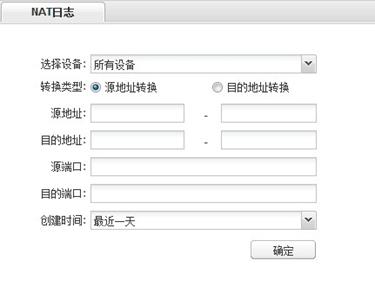
NAT日志配置如表5-4所示。
表5-4 NAT志配置列表
|
操作 |
说明 |
|
选择设备 |
选择产生日志的设备 |
|
转换类型 |
地址的转换类型 |
|
源地址 |
源地址范围 |
|
目的地址 |
目的地址范围 |
|
源端口 |
源端口信息 |
|
目的端口 |
目的端口信息 |
|
创建时间 |
日志产生的时间范围 |
在导航栏中选择“日志查询 > NAT日志”,完成查询条件的输入,点击<确定>,如图5-8所示。
图5-8 NAT日志列表
NAT日志列表如表5-5所示。
表5-5 NAT日志配置列表
|
操作 |
说明 |
|
设备名称 |
产生日志的设备名称 |
|
源地址 |
日志的源地址信息 |
|
转换后IP |
转换后IP地址 |
|
目的地址 |
日志的目的地址信息 |
|
源端口 |
日志的源端口信息 |
|
目的端口 |
日志的目的端口信息 |
|
转换后端口 |
日志的转换后端口信息 |
|
NAT类型 |
NAT类型 |
|
协议 |
协议信息 |
|
时间 |
日志产生的具体时间 |
|
详细 |
点击该列,可弹出窗口,显示该条日志的详细信息 |
上网行为日志提供以下功能:
· 网站访问日志
· 恶意网站访问日志
· 搜索引擎日志
· 聊天日志
· 邮件日志
· 社区日志
· 文件传输日志
· 娱乐股票日志
· 其它日志审计
在导航栏中选择“日志查询 > 上网行为日志”,选择网站访问标签页,如图5-9所示。
网站访问配置如表5-6所示。
|
操作 |
说明 |
|
选择设备 |
产生日志的设备名称 |
|
选择用户 |
产生日志的用户 |
|
源地址 |
源地址范围 |
|
目的地址 |
目的地址范围 |
|
URL分类 |
选择一种网站的URL分类 |
|
域名 |
访问网站的域名,支持模糊查询 |
|
URL |
访问网站的URL,支持模糊查询 |
|
动作 |
设备对该网站访问的动作,包括阻断和放行 |
|
级别 |
日志的级别 |
|
创建时间 |
日志产生的时间范围 |
在导航栏中选择“日志查询 > 上网行为日志”,选择网站访问标签页,点击<确定>显示与条件相匹配的网站访问日志,如图5-10所示。
网站访问日志配置如表5-7所示。
|
操作 |
说明 |
|
序号 |
日志的序号 |
|
设备名称 |
产生日志的设备名称 |
|
用户(用户组) |
产生日志的用户信息 |
|
源地址 |
源地址信息 |
|
目的地址 |
目的地址信息 |
|
URL分类 |
URL分类信息 |
|
域名 |
网站的域名 |
|
URL |
网站的URL |
|
动作 |
对访问该网站的处理动作:阻断,放行 |
|
系统 |
用户使用终端的操作系统 |
|
终端 |
用户使用的终端类型 |
|
级别 |
日志级别 |
|
时间 |
日志发生的时间 |
在导航栏中选择“日志查询 > 上网行为日志”,选择恶意网站访问标签页,如图5-11所示。
恶意网站访问配置如表5-8所示。
|
操作 |
说明 |
|
选择设备 |
产生日志的设备名称 |
|
选择用户 |
产生日志的用户信息 |
|
源地址 |
源地址信息 |
|
目的地址 |
目的地址信息 |
|
网站名称 |
恶意网站的名称 |
|
URL |
恶意网站的URL |
|
创建时间 |
日志产生的时间范围 |
在导航栏中选择“日志查询 > 上网行为日志”,选择恶意网站访问标签页,输入查询条件,点击<确定>显示与条件相匹配的恶意网站访问日志,如图5-12所示。
恶意网站访问列表如表5-9所示。
|
操作 |
说明 |
|
序号 |
日志的序号 |
|
设备名称 |
产生日志的设备名称 |
|
用户(用户组) |
产生日志的用户信息 |
|
源地址 |
源地址信息 |
|
目的地址 |
目的地址信息 |
|
网站名 |
恶意网站的名称 |
|
URL |
恶意网站的URL |
|
系统 |
用户使用的终端的操作系统 |
|
终端 |
用户使用的终端信息 |
|
级别 |
日志级别 |
|
时间 |
日志产生的具体时间 |
在导航栏中选择“日志查询 > 上网行为日志”,选择搜索引擎日志标签页,如图5-13所示。
搜索引擎日志查询配置如表5-10所示。
|
操作 |
说明 |
|
设备名称 |
产生日志的设备名称 |
|
用户(用户组) |
产生日志的用户信息 |
|
源地址 |
源地址范围 |
|
目的地址 |
目的地址范围 |
|
应用 |
具体的应用,如百度,搜索等 |
|
行为 |
用户行为,如搜索 |
|
内容 |
搜索的内容 |
|
处理动作 |
设备对该行为的动作,包括阻断和放行 |
|
级别 |
日志级别 |
|
时间 |
日志产生的时间 |
在导航栏中选择“日志查询 > 上网行为日志”,选择搜索引擎网站日志标签页,输入查询条件,点击<确定>显示与条件相匹配的搜索引擎网站日志,如图5-14所示。
表5-11 搜索引擎日志列表配置
|
项目 |
说明 |
|
序号 |
日志的序号 |
|
设备名称 |
产生日志的设备名称 |
|
用户(用户组) |
产生日志的用户信息 |
|
源地址 |
源地址信息 |
|
目的地址 |
目的地址信息 |
|
应用 |
应用名称 |
|
行为 |
用户行为 |
|
处理动作 |
策略匹配的动作 |
|
系统 |
用户使用的终端的操作系统 |
|
终端 |
用户使用的终端信息 |
|
级别 |
日志级别 |
|
时间 |
日志产生的具体时间 |
在导航栏中选择“日志查询 > 上网行为日志”,选择聊天日志标签页,如图5-15所示。
聊天日志查询配置如表5-12所示。
|
操作 |
说明 |
|
选择设备 |
选择日志产生的设备 |
|
选择用户 |
选择日志产生的用户 |
|
源地址 |
源地址范围 |
|
目的地址 |
目的地址范围 |
|
应用 |
具体的应用,如QQ,微信等 |
|
行为 |
行为,如接收消息,发消息,视频等 |
|
账号 |
聊天应用的账号,如QQ号 |
|
内容关键字 |
聊天内容关键字 |
|
动作 |
行为的动作,包括阻断,放行 |
|
级别 |
产生日志的级别 |
|
创建时间 |
查询日志的时间范围 |
在导航栏中选择“日志查询 > 上网行为日志”,选择聊天日志标签页,输入查询条件,点击<确定>按钮,显示与条件相匹配的聊天日志,如图5-16所示。
聊天日志列表内容如表5-13所示。
|
操作 |
说明 |
|
序号 |
日志的序号 |
|
设备名称 |
产生日志的设备名称 |
|
用户(用户组) |
产生日志的用户信息 |
|
源地址 |
产生日志的源地址 |
|
目的地址 |
产生日志的目的地址 |
|
应用 |
产生日志的具体应用 |
|
行为 |
日志行为 |
|
账号 |
产生日志的账号 |
|
内容 |
聊天的内容 |
|
处理动作 |
对行为的动作 |
|
系统 |
用户使用的终端操作系统 |
|
终端 |
用户使用的终端类型 |
|
级别 |
日志的级别 |
|
时间 |
产生日志的具体时间 |
在导航栏中选择“日志查询 > 上网行为日志”,选择邮件日志标签页,如图5-17所示。
邮件日志查询配置如表5-14所示。
|
操作 |
说明 |
|
选择设备 |
选择日志产生的设备 |
|
选择用户 |
选择日志产生的用户 |
|
源地址 |
源地址范围 |
|
目的地址 |
目的地址范围 |
|
应用 |
具体的应用,如POP3邮件协议,新浪邮箱等 |
|
行为 |
用户行为,发送或者接收 |
|
发送地址 |
发送邮件的地址 |
|
接收地址 |
接收邮件的地址 |
|
账号 |
邮箱地址账号 |
|
邮件主题 |
邮件主题信息 |
|
动作 |
行为的动作,包括阻断,放行 |
|
级别 |
产生日志的级别 |
|
创建时间 |
查询日志的时间范围 |
在导航栏中选择“日志查询 > 上网行为日志”,选择邮件日志标签页,输入查询条件,点击<确定>显示与条件相匹配的邮件日志,如图5-18所示。
邮件日志列表如表5-15所示。
|
操作 |
说明 |
|
序号 |
日志的序号 |
|
设备名称 |
产生日志的设备名称 |
|
用户(用户组) |
产生日志的用户信息 |
|
发送地址 |
邮件的发送地址 |
|
接收地址 |
邮件的接收地址 |
|
应用 |
产生日志的具体应用 |
|
行为 |
日志行为 |
|
主题 |
邮件主题 |
|
动作 |
对行为的动作 |
|
系统 |
用户使用终端的操作系统 |
|
终端 |
用户使用的终端类型 |
|
级别 |
日志的级别 |
|
时间 |
产生日志的具体时间 |
在导航栏中选择“日志查询 > 上网行为日志”,选择娱乐/股票日志标签页,如图5-19所示。
娱乐/股票日志查询配置如表5-16所示。
表5-16 娱乐/股票日志查询配置列表
|
操作 |
说明 |
|
选择设备 |
选择日志产生的设备 |
|
选择用户 |
选择日志产生的用户 |
|
源地址 |
源地址范围 |
|
目的地址 |
目的地址范围 |
|
应用组 |
应用组信息,如办公软件,文件传输等 |
|
应用 |
应用组下的某一应用,如文件传输组下的新浪微盘 |
|
行为 |
日志的行为 |
|
账号 |
账号信息,支持模糊查询 |
|
动作 |
行为的动作,包括阻断,放行 |
|
级别 |
产生日志的级别 |
|
创建时间 |
查询日志的时间范围 |
在导航栏中选择“日志查询 > 上网行为日志”,选择娱乐/股票日志标签页,输入查询条件,点击<确定>显示与条件相匹配的娱乐/股票日志,如图5-20所示。
图5-20 娱乐/股票日志列表
娱乐/股票日志列表如表5-17所示。
表5-17 娱乐/股票日志列表
|
操作 |
说明 |
|
序号 |
日志的序号 |
|
设备名称 |
产生日志的设备名称 |
|
用户(用户组) |
产生日志的用户信息 |
|
源地址 |
邮件的发送地址 |
|
目的地址 |
邮件的接收地址 |
|
应用 |
产生日志的具体应用 |
|
行为 |
日志行为 |
|
账号 |
账号信息 |
|
系统 |
用户的操作系统 |
|
终端 |
用户的终端,如:PC 、移动设备 |
|
处理动作 |
对行为的动作 |
|
级别 |
日志的级别 |
|
时间 |
产生日志的具体时间 |
在导航栏中选择“日志查询 > 上网行为日志”,选择社区日志标签页,如图5-21所示。
社区日志查询配置如表5-18所示。
|
操作 |
说明 |
|
选择设备 |
选择日志产生的设备 |
|
选择用户 |
选择日志产生的用户 |
|
源地址 |
源地址范围 |
|
目的地址 |
目的地址范围 |
|
应用 |
具体的应用,如新浪微博,QQ空间等 |
|
行为 |
应用的具体行为 |
|
账号 |
账号信息,支持模糊查询 |
|
内容关键字 |
发表的内容关键字,支持模糊查询 |
|
动作 |
行为的动作,包括阻断,放行 |
|
级别 |
产生日志的级别 |
|
创建时间 |
查询日志的时间范围 |
在导航栏中选择“日志查询 > 上网行为日志”,选择社区日志标签页,输入查询条件,点击<确定>显示与条件相匹配的社区日志,如图5-22所示。
社区日志列表如表5-19所示。
|
操作 |
说明 |
|
设备名称 |
产生日志的设备名称 |
|
用户(用户组) |
产生日志的用户信息 |
|
源地址 |
邮件的发送地址 |
|
目的地址 |
邮件的接收地址 |
|
应用 |
产生日志的具体应用 |
|
行为 |
日志行为,如登录 |
|
账号 |
账号信息 |
|
内容 |
发表的内容 |
|
处理动作 |
对行为的动作 |
|
系统 |
用户使用的操作系统 |
|
终端 |
用户使用的终端 |
|
级别 |
日志的级别 |
|
时间 |
产生日志的具体时间 |
在导航栏中选择“日志查询 > 上网行为日志”,选择文件传输日志标签页,如图5-23所示。
文件传输日志查询配置如表5-20所示。
|
操作 |
说明 |
|
选择设备 |
选择日志产生的设备 |
|
选择用户 |
选择日志产生的用户 |
|
源地址 |
源地址范围 |
|
目的地址 |
目的地址范围 |
|
应用组 |
应用组,如即时通讯 |
|
应用 |
具体的应用,如新浪微博,QQ空间等 |
|
账号 |
账号信息,支持模糊查询 |
|
文件 |
文件名称,支持模糊查询 |
|
动作 |
行为的动作,包括阻断,放行 |
|
级别 |
产生日志的级别 |
|
创建时间 |
查询日志的时间范围 |
在导航栏中选择“日志查询 > 上网行为日志”,选择文件传输日志标签页,输入查询条件,点击<确定>显示与条件相匹配的社区日志,如图5-24所示。
文件传输日志列表如表5-21所示。
|
操作 |
说明 |
|
设备名称 |
产生日志的设备名称 |
|
用户(用户组) |
产生日志的用户信息 |
|
源地址 |
邮件的发送地址 |
|
目的地址 |
邮件的接收地址 |
|
应用 |
产生日志的具体应用 |
|
行为 |
日志行为,如登录 |
|
账号 |
账号信息 |
|
处理动作 |
对行为的动作 |
|
文件 |
传输的文件名 |
|
系统 |
用户使用的操作系统 |
|
终端 |
用户使用的终端 |
|
级别 |
日志的级别 |
|
时间 |
产生日志的具体时间 |
导航栏中选择“日志查询 > 上网行为日志”,选择其它审计日志标签页,如图5-25所示。
社区日志查询配置如图5-20所示。
表5-22 社区日志查询配置列表
|
操作 |
说明 |
|
选择设备 |
选择日志产生的设备 |
|
选择用户 |
选择日志产生的用户 |
|
源地址 |
源地址范围 |
|
目的地址 |
目的地址范围 |
|
应用组 |
应用组信息,如办公软件,文件传输等 |
|
应用 |
应用组下的某一应用,如文件传输组下的新浪微盘 |
|
行为 |
用户的行为,如下载、网页浏览等 |
|
账号 |
账号信息,支持模糊查询 |
|
动作 |
行为的动作,包括阻断,放行 |
|
级别 |
产生日志的级别 |
|
创建时间 |
查询日志的时间范围 |
在导航栏中选择“日志查询 > 上网行为日志”,选择社区日志标签页,输入查询条件,点击<确定>显示与条件相匹配的社区日志,如图5-26所示。
其它审计日志列表如表5-23所示。
|
操作 |
说明 |
|
设备名称 |
产生日志的设备名称 |
|
用户(用户组) |
产生日志的用户信息 |
|
源地址 |
信息发送地址 |
|
目的地址 |
信息的接收地址 |
|
应用 |
产生日志的具体应用 |
|
行为 |
日志行为,如登录 |
|
账号 |
账号信息 |
|
内容 |
发表的内容 |
|
处理动作 |
对行为的动作 |
|
系统 |
用户的操作系统 |
|
终端 |
用户的终端类型 |
|
级别 |
日志的级别 |
|
时间 |
产生日志的具体时间 |
导航栏中选择“日志查询 > 网络层攻击日志”如图所示。
图5-27 网络攻击层日志
图5-28 网络层攻击日志查询
网络层攻击日志查询配置如下表所示。
表5-24 网络层攻击日志查询列表
|
操作 |
说明 |
|
选择设备 |
选择日志产生的设备 |
|
源地址 |
源地址范围 |
|
目的地址 |
目的地址范围 |
|
威胁名称 |
攻击日志的威胁名称 |
|
协议 |
协议 |
|
威胁类型 |
威胁的类型。包括:异常包攻击、扫描攻击、Flood攻击、ARP攻击 |
|
级别 |
产生日志的级别 |
|
创建时间 |
查询日志的时间范围 |
在导航栏中选择“日志查询 > 网络层攻击日志”,输入查询条件,点击<确定>显示与条件相匹配的日志,如图5-29所示。
网络层攻击日志列表如所示。
表5-25 网络层攻击日志列表
|
操作 |
说明 |
|
设备名称 |
产生日志的设备名称 |
|
源MAC |
源MAC地址 |
|
源地址 |
网络层攻击日志的源地址 |
|
目的地址 |
网络层攻击日志的目的地址 |
|
威胁名称 |
攻击日志的威胁名称 |
|
协议 |
协议 |
|
威胁类型 |
威胁的类型。包括:异常包攻击、扫描攻击、Flood攻击、ARP攻击 |
|
攻击次数 |
产生的攻击次数 |
|
接口 |
产生攻击的接口 |
|
级别 |
日志的级别 |
|
时间 |
产生日志的具体时间 |
导航栏中选择“日志查询 > 流量阻断日志”,如下图所示。
图5-30 流量阻断日志查询
流量阻断日志查询配置如下表所示。
表5-26 流量阻断日志查询列表
|
操作 |
说明 |
|
选择设备 |
选择日志产生的设备 |
|
源地址 |
源地址范围 |
|
目的地址 |
目的地址范围 |
|
创建时间 |
查询日志的时间范围 |
在导航栏中选择“日志查询 > 流量阻断日志”,输入查询条件,点击<确定>显示与条件相匹配的日志,如下表所示。
图5-31 流量阻断日志列表
流量阻断日志列表如下表所示。
表5-27 流量阻断日志列表
|
操作 |
说明 |
|
设备名称 |
产生日志的设备名称 |
|
源地址 |
流量阻断日志的源地址 |
|
目的地址 |
流量阻断日志的目的地址 |
|
源端口 |
源端口 |
|
目的端口 |
目的端口 |
|
协议 |
协议 |
|
策略ID |
所匹配的策略的策略ID |
|
动作 |
动作 |
|
时间 |
产生日志的具体时间 |
• 公司企业网通过 ACG1000设备实现公司内部与Internet 的互连。
• 将2台ACG1000同一网段部署通过交换机部署服务器,安装ACG1000 Manager作为数据中心搜集ACG1000发出的审计日志。如图5-32所示。
(1) 在ACG 1000-M设备上配置日志服务器
登录设备web界面,进入“系统管理>日志设定>日志服务器”,配置日志服务器相关信息,如图所示。
图5-33 设定ACG 1000-M设备日志服务器
(2) 打开安装数据中心的服务器192.168.1.191,登录ACG-1000日志分心中心和管理平台。
图5-34 登录ACG日志分析与管理平台
(3) 添加ACG1000-M设备192.168.2.1。
在导航栏中选择“设备管理 > 设备管理”,点击<添加>按钮,配置设备的配置信息,配置后如图所示。
图5-35 添加管理设备
点击<确定>提交配置后,在设备管理界面查看网络设备状态。
图5-36 设备列表状态图
(4) 查看上网行为审计日志。
在导航栏中选择“日志查询 > 上网行为日志”,选择网站访问标签页,设置查询条件,点击<确认>提交配置。
图5-37 被管理设备ACG 1000-M上网行为日志查询
报表统计功能提供的配置功能:
· 报表文件
· 报表任务
导航栏中选择“统计报表 > 报表文件”,进入报表文件管理页面。
报表文件功能提供的配置功能:
· 报表文件列表显示
· 报表文件下载
· 报表文件查询
· 报表文件删除
在导航栏中选择“统计报表 > 报表文件”,进入报表文件标签页,如下图所示。
图6-1 报表文件查询
在报表文件列表中选中一个或多个文件,点击<下载>按钮,即可将选中的报表文件下载到指定的目录,如图6-2和图6-3所示,将下载的压缩文件解压缩即可查看具体的报表文件,如图6-4所示。
报表文件列表如表6-1所示。
|
操作 |
说明 |
|
报表文件名称 |
报表文件名称,超链接名称可点击,直接查看文件内容 |
|
报表任务名称 |
生成文件的报表任务名称 |
|
报表任务类型 |
生成文件的报表任务类型 |
|
报表文件类型 |
报表文件类型,如PDF,HTML |
|
生成日期 |
报表文件的生成日期 |
|
创建人 |
报表文件的创建人 |
如图6-5所示,在列表的工具栏中,有报表文件的搜索框,用户可根据统计时间和创建人进行搜索,默认的统计时间是最近一周,创建人默认为空,表示所有创建人。
在列表中点击文件名称或将文件下载到本地,可查看文件内容,如图6-6所示。
导航栏中选择“统计报表 > 报表任务”,进入报表任务管理页面,如图6-7所示。
点击图6-7中的<添加>按钮,弹出任务类型的下拉框,如图6-8所示,选择一种任务类型进行添加。
若选择任务类型为设备运维进行添加,主页面显示如图6-9所示。
报表任务的基本信息如表6-2所示。
|
操作 |
说明 |
|
名称 |
报表任务的名称(必填) |
|
描述 |
报表任务的描述信息(选填) |
|
公司名称 |
报表任务的公司信息(选填) |
|
创建人 |
报表任务的创建人信息(选填) |
完成基本信息的填写,如果任务名称没有重复,且各项填写合法,点击<下一步>进入到统计内容的编辑页面,如图6-10所示。
完成统计内容的编辑后,点击<下一步>,进入统计条件的编辑,如图6-12所示。
报表任务的统计条件如表6-3所示。
|
操作 |
说明 |
|
统计范围 |
报表任务的统计范围,默认top5 |
|
统计类型 |
报表任务的统计类型:最近一天,最近一周,最近一月,最近一年,自定义时间 |
|
开始时间 |
自定义开始时间,只有统计类型为自定义时间有效 |
|
结束时间 |
自定义开始时间,只有统计类型为自定义时间有效 |
完成统计条件的编辑后,点击<下一步>,进入生成时间的编辑页面,如图6-13所示。
计划类型默认选择天,若选择周或立即执行,页面显示也不同,如图6-14、图6-15和图6-16所示。
报表任务的生成时间如表6-4所示。
|
操作 |
说明 |
|
计划类型 |
报表任务的计划类型,包括日计划,周计划和立即执行 |
|
生成时间 |
报表任务的具体生成时间,只在日计划、周计划和月计划中有效 |
|
每周 |
配置计划生成的天,只在周计划有效 |
|
开始时间 |
计划执行的开始日期 |
|
结束时间 |
如果选择结束日期复选框,则可选择计划执行的结束日期 |
完成生成时间的编辑后,点击<下一步>,进入生成格式的编辑页面,如图6-17所示。
报表任务的生成格式如表6-5所示。
|
操作 |
说明 |
|
输出方式 |
报表任务的输出方式:HTML,PDF |
|
启用邮件 |
若报表文件生成需要发送邮件,可勾选复选框 |
|
选择邮件 |
启用邮件勾选后,选择邮件有效 |
完成生成格式的编辑后,点击<完成>,如果添加成功,页面自动跳转到报表任务的列表页面,如图6-18所示。
所有可添加的报表任务类型,除统计内容TAB页内容不同,其它四个TAB页均相同;上网行为的统计页面如图6-19所示。
添加完需要的报表任务后,用户可在报表任务列表中选中一个,点击列表工具栏中的<立即执行>按钮,如图6-20,可生成相应的报表文件,具体内容在报表文件导航窗口中查看。
图6-21 报表查看
Web 页面提供的配置功能:
· 管理员
· 网管系统日志
· 日志上报
· 时间同步
· 邮件管理列表
· 邮件服务器配置
· 数据库维护
· 产品激活
在登录系统后在导航栏中选择“系统管理 ”,默认进入管理员列表页面,点击<添加>按钮,如图7-1所示。

管理员配置如表7-1所示。
|
操作 |
说明 |
|
用户名 |
用户名 |
|
描述 |
该用户说明 |
|
选择角色 |
定义好的角色,不同角色拥有不同的权限 |
|
设备组 |
选择设备组 |
|
密码 |
密码 |
|
确认密码 |
确认密码 |
导航栏中选择“系统管理 ”,默认进入管理员列表页面,如图7-2所示。
导航栏中选择“系统管理”,默认进入管理员列表页面,选中需要修改的管理员,点击<编辑密码>按钮,进入管理员密码编辑界面,如图7-3所示。
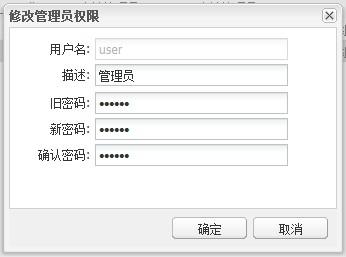
导航栏中选择“系统管理”,默认进入管理员列表页面,选中需要重置的管理员,点击<密码重置>按钮,弹出提示界面,点击<确定>后,系统提示密码重置成功,如图7-4所示。
密码重置后,预定义管理员名密码恢复为默认密码,自定义管理员密码恢复为000000,如所示。
表7-2 重置管理员密码
|
管理员 |
重置后密码 |
|
super |
super.123 |
|
config |
config.123 |
|
user |
user.123 |
|
audit |
audit.123 |
|
自定义管理员 |
000000 |
导航栏中选择“系统管理 ”,选择管理员选项,选择相应的管理员,点击<编辑>按钮,进入管理员修改页面,如图7-5所示。
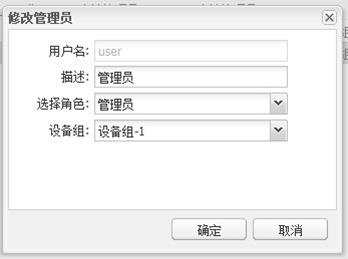
导航栏中选择“系统管理 ”,选择管理员角色选项,点击<添加>按钮,如图7-6所示。
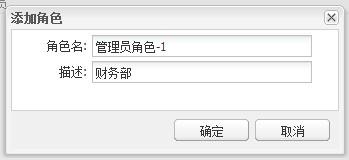
添加角色配置如表7-3所示。
|
操作 |
说明 |
|
角色名 |
角色的标识 |
|
描述 |
角色说明 |
导航栏中选择“系统管理”,选择管理员角色选项,如图7-7所示。
角色列表如表7-4所示。
|
操作 |
说明 |
|
角色名 |
角色的标识 |
|
描述 |
角色说明 |
|
权限 |
拥有的功能模块的权限 |
|
引用次数 |
被引用次数 |
导航栏中选择“系统管理 ”,选择管理员角色选项,点击<授权>按钮,如图7-8所示。
角色授权配置如表7-5所示。
|
操作 |
说明 |
|
角色名 |
角色的标识 |
|
选择权限 |
选择拥有的功能模块 |
在导航栏中选择“系统管理 > 网管系统日志”,进入如图7-9所示的页面。页面显示所有管理邮件信息。选择查询条件,单击<查询>按钮,如图7-9所示。
网管日志信息列表如表7-6所示。
|
操作 |
说明 |
|
创建时间 |
创建时间检索 |
|
查询用户 |
根据用户检索 |
|
查询级别 |
根据级别检索 |
|
查询模块 |
根据模块检索 |
|
用户名 |
用户名 |
|
用户IP |
用户IP地址 |
|
操作时间 |
操作时间 |
|
级别 |
日志级别 |
|
内容 |
具体信息 |
在导航栏中选择“系统管理 > 管理邮件列表”,进入显示所有管理邮件信息的页面。单击<添加>按钮,进入新建管理邮件的配置,如图7-10所示。
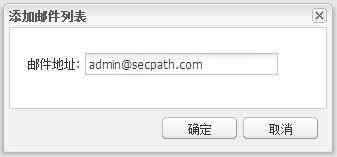
管理邮件配置列表如表7-7所示。
|
操作 |
说明 |
|
邮件地址 |
邮件地址 |
在导航栏中选择“系统管理 > 管理邮件列表”,进入如图7-11所示的页面。页面显示所有管理邮件信息。
在导航栏中选择“系统管理 > 邮件服务器配置”,如图7-12所示,显示邮件服务器配置。
邮件服务器配置说明如表7-8所示。
|
操作 |
说明 |
|
发送邮件 |
发送邮箱地址 |
|
邮件服务器 |
服务器地址 |
|
用户密码 |
密码 |
在导航栏中选择“系统管理 > 数据库维护>数据库备份还原”,进入如图7-13 所示的页面。页面上半部分做数据库备份;下半部分为数据库还原。
由于安全问题数据库备份至只能备份至服务器,所以操作所备份的文件都在服务器中,如果导出请与安装数据中心管理员联系操作。
如果数据库数据较多,数据库备份后文件较大,请注意所备份的目标文件夹大小。
在导航栏中选择“系统管理 > 数据库维护>数据库备份还原”,进入如图7-14所示的页面。页面上半部分做数据库备份;下半部分为数据库还原。
在导航栏中选择“系统管理 > 数据库维护>备份结果”,进入如图7-15所示的页面。
备份结果管理当月数据的备份情况
在导航栏中选择“系统管理 >产品激活”,进入产品激活页面,如图7-16所示。
在导航栏中选择“系统管理 > 产品激活”,进入授权信息查看页面。如图7-17所示。
日志上报开关、日志上报执行时间、网管IP、网管MAC、日志文件压缩格式(zip、gz)、日志临时存放路径配置。
在导航栏中选择“系统管理 > 日志上报”,进入日志上报配置页面,上半部分为日志上报配置。如图所示。
图7-18 日志上报配置
服务器配置SFTP开关(开为SFTP,关为FTP)、服务器IP、用户名、密码、服务器端口;
在导航栏中选择“系统管理 > 日志上报”,进入日志上报配置页面,下半部分为日志服务器配置。如图所示。
图7-19 日志服务器配置
· 每200万条日志,生成一个文件;
· 每120分钟,生成一个文件;
· 按照配置的上报时间,每天上报一次,上报之前会将文件打成压缩包,上传到指定FTP/SFTP服务器;
· 文件上传完成后,在生成一个空文件的压缩包,上传到服务器,表示本次上传全部结束,发现空压缩包,表示完成。
网管系统时间为所安装环境的系统时间,可将所选设备时间进行同步。
在导航栏中选择“系统管理 > 时间同步”,进入时间同步配置页面,选择需要同步的设备,点击<同步>,在弹出的提示框中选择<确定>提交配置,提交后系统弹出正在同步的提示。如图所示。
图7-20 配置时间同步
图7-21 配置成功提示
可创建同步计划,同步周期进行同步。
在导航栏中选择“系统管理 > 时间同步”,进入时间同步配置页面,选择需要同步的设备,点击<同步计划>,填写同步周期,并点击<确定>提交配置,提交后系统提示配置成功。如图所示。
图7-22 创建同步计划
图7-23 配置成功
通过管理设定功能可以修改系统syslog端口号、最大登录重试次数、登录失败间隔阻断以及tomcat端口配置。
在导航栏中选择“系统管理 > 管理设定”,进入管理设定配置页面,如图所示。
图7-24 管理设定配置页面
不同款型规格的资料略有差异, 详细信息请向具体销售和400咨询。H3C保留在没有任何通知或提示的情况下对资料内容进行修改的权利!
